Interface de usuário do Designer de Consulta DMX do Analysis Services
Reporting Services oferece designers de consultas gráficas que permitem criar consultas DMX (extensões DMX) e MDX (Multidimensional Expression) para uma fonte de dados do Serviços de análise . Este tópico descreve o designer de consulta DMX. Para obter mais informações, consulte Interface do usuário do Designer de Consulta MDX do Analysis Services.
O designer de consultas gráficas DMX tem três modos: Design, Consulta e Resultado. Para alternar entre os modos, clique com o botão direito do mouse no painel Design da Consulta e selecione o modo desejado. Cada modo contém um painel Metadados, do qual é possível arrastar membros dos cubos selecionados para criar uma consulta DMX que recupere dados de um conjunto de dados quando o relatório for processado.
Barra de ferramentas do designer de consultas DMX gráficas
A barra de ferramentas do designer de consulta fornece botões para ajudá-lo a criar consultas DMX por meio da interface gráfica. A tabela a seguir descreve os botões e as respectivas funções.
| Botão | Descrição |
|---|---|
| Editar como Texto | Desabilitado para este tipo de fonte de dados. |
| Importaçãoação | Importa uma consulta existente de um arquivo de definição de relatório (.rdl) no sistema de arquivos. Para obter mais informações, confira Conjuntos de Dados Inseridos e Compartilhados de Relatório (Construtor de Relatórios e SSRS). |
|
|
Alterne para o modo do designer de consulta MDX. |
|
|
Alterne para o modo do designer de consulta DMX. |
|
|
Atualiza metadados na fonte de dados. |
|
|
Exclui da consulta a coluna selecionada no painel Dados. |
|
|
Exiba a caixa de diálogo Parâmetros de Consulta . Quando você atribui um valor padrão a uma variável, um parâmetro de relatório correspondente é criado no momento em que você alterna para o modo de Layout do Designer de Relatórios. |
|
|
Prepara a consulta. |
|
|
Alterna entre o modo Design e o modo Consulta. Para mudar para a exibição de resultado, clique com o botão direito do mouse no painel Design e escolha Resultado. |
Designer de consultas DMX gráficas no modo de Design
Quando você edita um conjunto de dados que usa uma fonte de dados do Serviços de análise sem cubos válidos, mas com modelos de mineração válidos, o designer de consultas gráficas é aberto no modo de Design. A figura a seguir mostra os painéis do modo Design.
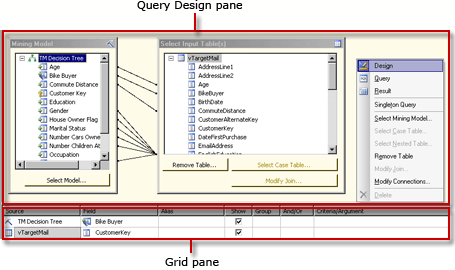
A tabela a seguir descreve a função de cada painel.
| Painel | Função |
|---|---|
| Painel Designer da Consulta | Use as caixas de diálogo Modelo de Mineração e Selecionar Tabela de Entrada para criar a consulta DMX. |
| Painel Grade | Para cada linha da grade, use a lista suspensa Origem para selecionar uma função ou expressão e escolha campos, grupos e critérios ou argumentos a serem usados na consulta DMX. Para ver o texto da consulta DMX gerado pelas seleções que você fez, clique no botão Modo de Design na barra de ferramentas. |
Para executar a consulta DMX e mostrar os resultados no painel Resultado, clique com o botão direito do mouse no painel Design da Consulta e selecione Resultado.
Designer de consultas DMX gráficas no modo de Consulta
Para mudar o designer de consultas gráficas para o modo de Consulta, clique no botão Modo de Design da barra de ferramentas ou clique com o botão direito do mouse na superfície de design de consulta e, no menu de atalho, escolha Consulta . Use este modo para inserir o texto DMX diretamente no painel Consulta.
A figura a seguir mostra os painéis do modo Consulta.
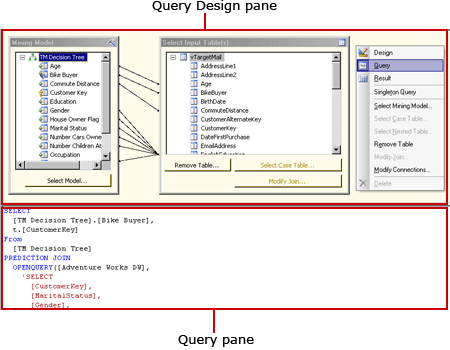
A tabela a seguir descreve a função de cada painel.
| Painel | Função |
|---|---|
| Painel Designer da Consulta | Use as caixas de diálogo Modelo de Mineração e Selecionar Tabela de Entrada para criar a consulta DMX. |
| Painel Consulta | Exiba ou edite o texto da consulta DMX diretamente no painel. As alterações feitas no texto da consulta DMX não serão mantidas se você voltar para o modo de Design . |
Para executar a consulta DMX e mostrar os resultados no painel Resultado, clique com o botão direito do mouse no painel Design da Consulta e selecione Resultado.
Designer de consultas DMX gráficas no modo de Resultado
Para exibir o modo Resultado, clique com o botão direito do mouse na superfície de design de consulta e escolha Resultado no menu de atalho. Quando você alternar para o modo de Resultado, a consulta DMX será executada automaticamente.
A figura a seguir mostra o designer de consulta no modo Resultado.
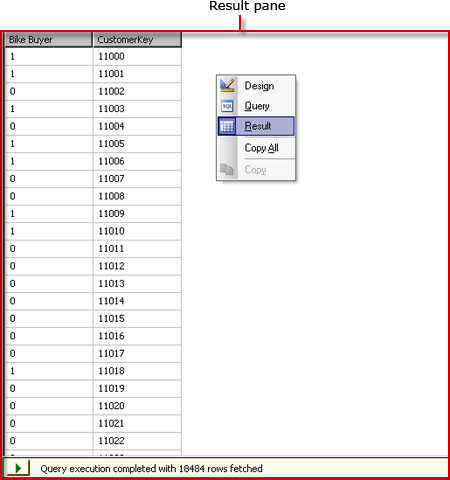
Para voltar aos modos de Design ou de Consulta, clique com o botão direito do mouse no painel Resultado e selecione Design ou Consulta.
Consulte Também
Definir parâmetros no Designer de Consulta MDX do Analysis Services (Construtor de Relatórios e SSRS)
Criar um conjunto de dados compartilhado ou um conjunto de dados inserido (Construtor de Relatórios e SSRS)
Tipo de conexão Analysis Services para DMX (SSRS)
Recuperar dados de um modelo de mineração de dados (DMX) (SSRS)
Arquivo de configuração RSReportDesigner
Tipo de conexão Analysis Services para MDX (SSRS)
Tipo de conexão Analysis Services para DMX (SSRS)